Apple提供了两种工具来帮助您备份iPhone / iPad / iPod,iTunes和iCloud上的所有类型的文件。 定期进行iTunes或iCloud备份非常必要。 即使您的iOS设备崩溃或损坏,您仍将拥有重要的iOS数据副本。 事实是,iCloud提供了一种备份iPhone的简便方法。
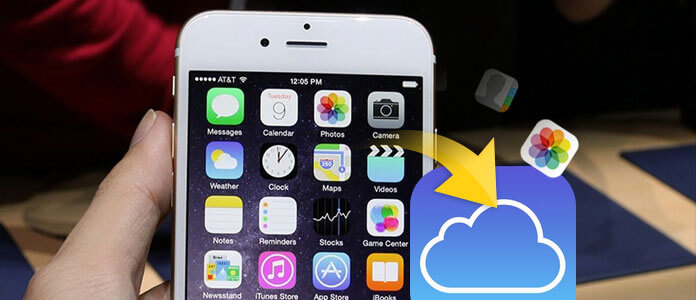
但是,仍然有很多iPhone用户不知道如何将iPhone备份到iCloud。 他们中的许多人都问:“如何将iPhone备份到iCloud?” 或“我可以在iPhone X / 8/7/6/5/4上看到备份文件,但如何检查此iCloud备份的详细信息?”。 不用担心,本指南将向您展示如何在iCloud上备份iPhone。 继续阅读以制作并检查您的iCloud备份文件。
iCloud使制作iPhone备份非常简单。 此外,它使您能够自动和手动备份iPhone数据。 现在,您可以按照以下指南在iCloud上备份iPhone。
只要您的设备存在Wi-Fi连接,iCloud就能让您的iPhone数据自动同步到iCloud。
步骤 1 打开您的iPhone,并确保它处于良好的Wi-Fi网络连接之下。
步骤 2 打开您的iPhone,并确保它处于良好的Wi-Fi网络连接之下。
步骤 3 打开您的iPhone,并确保它处于良好的Wi-Fi网络连接之下。
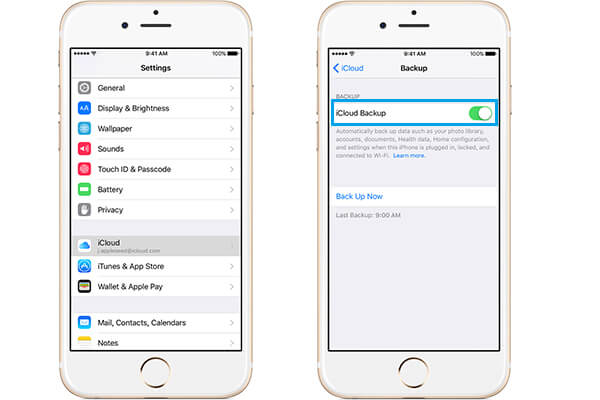
步骤 1 将您的iPhone连接到良好的Wi-Fi网络。
步骤 2 点按“设置”>登录Apple帐户>“ iCloud”>“ iCloud Backup”。
步骤 3 点击“立即备份”以将iPhone备份到iCloud。
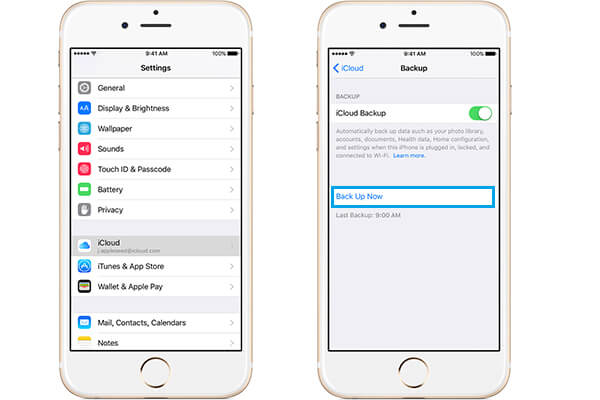
如您所知,无论您将iPhone备份到iCloud还是iTunes,都无法轻松地检查备份文件。 您可能想知道,有没有办法检查iPhone上的各种文件然后备份它们? 这是我们备份iCloud文件的第二种方法。 为此,您需要依靠强大的 iPhone数据恢复。 只需免费下载并试一试。
步骤 1 启动iPhone数据恢复

下载后,在计算机上安装并运行此iPhone备份工具。 提供了三种方式来备份您的iOS数据。 在这里,您需要选择“从iCloud备份文件中恢复”。 您需要登录您的iCloud帐户。
步骤 2 下载并扫描iCloud备份

登录Apple帐户时,您可以看到自己制作的所有iCloud备份文件。 选择一个合适的iCloud备份,然后单击“下载”按钮。 然后该工具将自动扫描iCloud备份的详细信息。
步骤 3 访问iPhone iCloud备份

扫描后,所有类型的iPhone数据都将在左侧控件的类别中列出。 单击数据类型,然后可以在预览窗口中查看每个数据的详细信息。 选择要备份的数据,然后单击“恢复”按钮以将iCloud备份上的这些iPhone文件备份到您的计算机。
最佳iTunes替代品,可帮助您管理iOS文件。 在iPhone / iPad / iPod和PC / Mac之间传输各种iOS文件,例如照片,音乐,联系人和语音备忘录。
当然,iTunes和iCloud可以帮助您轻松制作iPhone备份文件。 但是它们只是将您的iPhone备份到您无法访问的地方,您甚至不知道iTunes或iCloud备份的确切组成。 您要备份特定的iPhone数据吗? 您也可以依靠推荐 iPhone数据恢复.
步骤 1 在PC / Mac上下载,安装并启动iPhone Data Recovery。 使用USB电缆将您的iPhone连接到它,然后选择“从iOS设备恢复”。

步骤 2 单击“开始扫描”按钮以分析所有iPhone文件。 扫描后,您可以看到界面中显示了各种iOS文件。

步骤 3 您可以查看每个iPhone数据的详细信息。 选择您要备份的数据。 然后单击“恢复”按钮将iPhone文件备份到计算机。
尽管您知道可以将iPhone备份到iCloud,但是您绝对不知道iCloud将为您备份哪种iPhone数据。 如果对此感兴趣,可以阅读以下部分。
◆短信(SMS),彩信(MMS),短信(iMessage)(备份过程中需要使用SIM卡)
◆可视语音信箱密码(备份过程中需要使用SIM卡)
◆电影,音乐,电视节目,书籍和应用的购买历史记录
◆相机胶卷中的照片和视频
◆设备设置(联系人,邮件,日历,便笺,提醒等)
◆应用数据
◆铃声
◆健康数据
◆HomeKit配置
◆从PC或Mac同步的媒体文件将不会备份,但可以通过与iTunes同步来还原。
◆iTunes上的音乐/电影/电视节目,App Store上的应用程序或iBooks Store上的书籍/有声读物之类的物品,在您购买或下载后已被删除。
在本文中,我们将讨论如何将iPhone备份到iCloud。 我们向您展示如何自动和手动在iCloud上备份iPhone。 此外,我们为您介绍了功能强大的iPhone数据恢复,可帮助您在iPhone上检查和备份所有类型的iOS数据。 希望您阅读本文后可以更好地管理iOS文件。